PC로 모바일게임을 실행시켜서 게임을 즐기고 싶은 분들이 많이 있을 겁니다. 회사나 학교에서 몰겜을 한다거나, 모바일 게임을 컴퓨터로 녹화해 본다거나, 충전을 하면서 게임을 하다 보면 핸드폰 배터리에 좋지 않은 영향을 미치기 때문에 배터리 시간에 구애받지 않고 즐기기 위해서라거나 아니면 내가 좋아하는 게임을 조금 더 큰 화면으로 해보고 싶다던가 그것도 아니라면 내 핸드폰에 게임이 깔린 흔적을 남기지 않으려 한다던가하는 여러 가지 이유가 있을 것 같네요.
PC에서 모바일게임을 하고 싶어하는 사람들의 욕구를 만족시켜 주기 위해서 몇몇 프로그램들이 개발이 되어서 PC에서 모바일게임을 하고자 하는 많은 분들이 사용중에 있습니다.
| 대표적인 앱플레이어 |
블루스택 녹스플레이어 미뮤 앱에뮬레터 LD 플레이어 퍼플 |
PC에서 모바일게임을 실행시키는 프로그램을 앱플레이어라고 하는데, 오래전 재밌게 했던 몇몇 게임이후로 최근에는 재미를 붙였던 게임이 없었습니다. 그러다가 데드트리거2를 하면서 재미를 붙이다 보니까 화면을 녹화해 보고자 PC로 한번 돌려 보려고 앱플레이어를 조사해 보았습니다.
대표적인 앱플레이어는, 미국에서 개발하여 공급하고 있는 블루스택, 중국에서 개발하고 한국에서는 홍콩회사에서 배포하고 있는 녹스플레이어, 그리고 중국에서 개발한듯하고 한국회사에서 배포중인 미뮤 앱플레이어( 앱에뮬레이터 ), 중국에서만들고 중국에서 공급 중인 LDplayer, 그리고 리니지M 만 돌아가는 퍼플, 이렇게 5가지 종류가 있습니다.
미뮤앱플레이어 - PC 무료 안드로이드 에뮬레이터 업계 최고의 선택
미뮤앱플레이어는 무료로 제공되는 가장 빠른 PC 안드로이드 에뮬레이터 입니다. 최고의 경험, 다양한 시스템 퍼포먼스와 최고 인기 앱 및 게임을 지원합니다.
www.memuplay.com

제일 처음 설치해 본 앱플레이어는 미뮤앱플레이어( MEMU EMULATOR )였습니다. 보통은 플레이어라는 말을 많이 붙이지만 특이하게 에뮬레이터라는 명칭을 붙여서, 정확히는 미뮤에뮬레이터로 깔립니다. 검색창을 통해 검색해서 들어 갔을때에 저의 경우에는 회사내 홈페이지로 들어가서 뭥미? 했다가 다시 검색해서야 다운로드 받았네요. 하하하
미뮤에뮬레이터는 상당히 안정적이고 기능이 다양하다고 많은 사람들이 추천해 주는 앱플레이어 였습니다. 그래서 아무런 고민 없이 제일 먼저 설치 하게 된거죠.

기본으로 설정 되어 있는 건 갤럭시 노트10 1280 x 720 HD 해상도의 태블릿 모드로 설정되어 있습니다. 핸드폰 모드나 1920 x 1080FHD 해상도로 설정을 변경하여 사용 할 수 있도록 되어 있습니다. 빨간색 부분은 볼륨이나 폴더등 핸드폰의 하드웨어적인 부분에 대해 컨트롤할 수 있는 부분이었던것 같습니다. 그리고 노란색 부분의 지렁이 3마리를 눌러주면 해상도 변경 및 모델 변경이 가능한 메뉴들이 나옵니다.
일반적으로 PC용 모니터는 터치가 되지 않기 때문에 키보드와 마우스로 게임등을 조작하게 되어 있어서, 키맵핑기능을 지원합니다. 배틀그라운드의 경우 시야변경 및 전후좌우 이동을 해야 하는데, 왼쪽의 이동의 경우에는 키보드로 그리고 시야변경의 경우 마우스 클릭 후 드래그하여 움직임이 가능 하도록 되어 있고, 나머지 터치 부분에는 각 프로그램별로 맵핑해 주면 됩니다.
구글스토어가 기본적으로 설치되어 있어서 핸드폰에서 처음 구글스토어 시작 할 때와 차이 없이 사용할 수 있습니다. 구글스토어를 통해 제가 하고자 했던 게임을 다운로드 받아 실행해 보았습니다.
VT가 실행되어야 성능이 좋아진다고 하지만, 저는 그냥 초보자일 뿐이니 무시하고 그냥 실행해 봅니다. 제가 원하는 게임만 잘 돌아 간다면 아무런 고민없이 계속 사용 했겠지만, 화면이 자주 끊기기도 하고, 실행이 되다 멈추기도 하고, 도저히 제가 원하던 게임을 할 수가 없었습니다.
결론은 미뮤에뮬레이터는 저와 어울리지 않는 앱플레이어 였던 거죠... ㅠ.ㅠ
일반 핸드폰 앱을 실행시킬때는 훌륭하다고 하는데, 제가 굳이 게임외의 것을 실행할 이유가 없어서 과감히 프로그램을 지워버리고 다른 앱플레이어를 깔아 봤습니다.
https://www.bluestacks.com/ko/index.html
BlueStacks – PC 및 Mac 용 가장 빠른 Android 에뮬레이터 | 100 % 안전하게 무료로 이용
세계에서 가장 인기 있고 안전한 Windows 및 Mac 용 Android 에뮬레이터 BlueStacks로 가장 빠른 게임 성능을 무료로 이용하세요. 5억 명 이상의 게이머가 이미 플레이하고 있습니다.
www.bluestacks.com
블루스택 앱플레이어 입니다.
다운로드에서 설치까지 보통의 프로그램들을 다운로드 받아 설치하는 것과 하등의 차이가 없이 편안하게 설치할 수 있습니다. 물론 미뮤에뮬레이터도 마찬가지로 아주 쉽게 설치가 가능합니다.

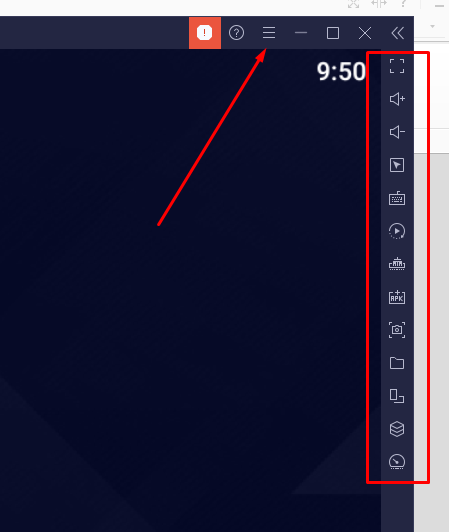
기본 구성은 미뮤에뮬레이터와 크게 차이가 없습니다.
우측에는 핸드폰 조작과 관련된 메뉴, 그리고 상단 지렁이 3개는 설정 메뉴로 안드로이드 장치에 대한 CPU, 메모리등을 설정 할 수 있게 되어 있습니다.
구글플레이어도 설치되어 있어서 바로 게임을 다운받아 실행해 보았습니다.
게임을 할 때 주로 터치하는 곳을 기준으로 기본적인 맵핑이 되어 있습니다. 키보드 편집모드로 진입할 때에 미뮤앱플레어보다 클릭을 한 번 더 해 주어야 하지만, 크게 불편하지는 않습니다.
어쨌든, 제가 하고 싶었던 게임을 실행시켜 보았습니다.
아주 부드럽게 잘 돌아 가더 군요, VT 기능을 활성화 시키면 더 좋다는데, 굳이 안해도 편안하게 즐길 수 있습니다.
결론입니다.
3줄 요약이 아니라 한 줄 요약하겠습니다.
“ 앱플레이어는 블루스택이 미뮤에뮬레이터 보다 조금 더 좋은 것 같다 ”
'뭉치 사용기 > 앱&어플' 카테고리의 다른 글
| 라이트 샷 ( Lightshot ) // 최고의 PC화면 저장 프로그램 ( 스크린 캡쳐 ) (0) | 2021.07.14 |
|---|---|
| PC용 추천 이미지 뷰어 3종 // 패스트 스톤, 꿀뷰, 포토 스케이프 (0) | 2021.07.08 |
| 잠시만 헤어지자 / 다빈치 리졸브 / 내가 느낀 가장 큰 단점 (0) | 2021.06.10 |


